Software: CAD - Tutorial - Fortgeschritten - Bewegung
Der Ersteller des Modells hat seinen Fokus auf das Anfertigen eines Zeichnungssatzes der Baugruppe gelegt. Es befinden sich also alle Komponenten schon am richtigen Platz. Da die gedruckte Zeichnung aber nur einen einzelnen Zustand wiedergeben kann, lassen sich die rotierenden Teile noch nicht korrekt miteinander bewegen. Alle Zahnräder sind drehbar, es fehlen aber Bewegungsabhängigkeiten zwischen den Rädern. Ziel der ersten Aufgabe ist es zumindest die Bewegung der Getriebestufen zwischen Motor und Scherkopf korrekt umzusetzen:
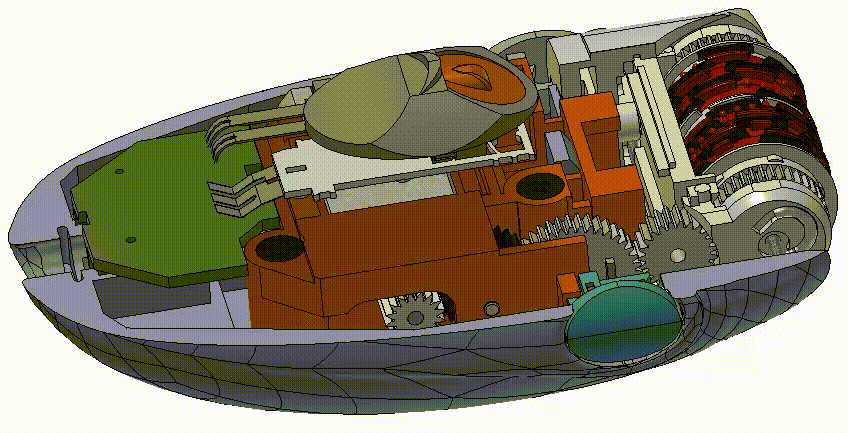
Im Prinzip sollte das dafür nötige Wissen bereits aus der Zusatzaufgabe in Komplex 2 und der Kinematik in Komplex 4 bekannt sein. Als Wiederholung nochmal die ersten Schritte im Detail:
- Beginnend am Motorritzel öffnen wir zunächst die Baugruppe Motorblock und blenden das Gehäuse, die Gummimuffen und den Motor selbst aus. Somit hat man guten Zugriff auf die Zahnräder und deren Achsbohrungen:
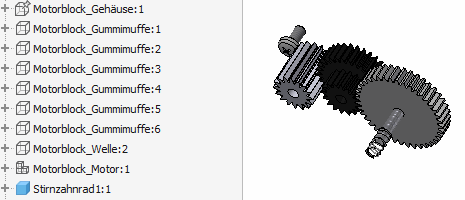
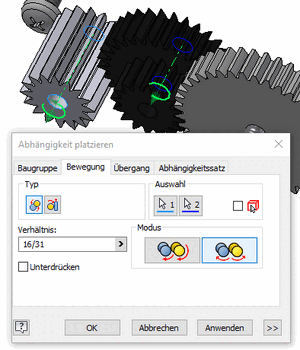
- Zwischen Stirnzahnrad1:1 und Stirnzahnrad2:1 legt man mit MFL > Zusammenfügen > Beziehungen > Abhängig machen > Bewegung die korrekte Beziehung der Zahnräder fest (gegeneinander).
- Als Geometrie wählt man bei den Zahnrädern am besten die Bohrung in der Mitte. Für das CAD-Programm ist nur die Rotationsachse relevant. Beim Auswählen von Geometrieelementen an den Zähnen erhält man je nach Anordnung aber andere Achsen, was zu ungewollten Effekten führt.
- Das Übersetzungsverhältnis ergibt sich aus der Zähneanzahl 16:31, wobei die Zuordnung Zähler und Nenner von der Reihenfolge der Geometrieauswahl abhängt.
- Die zweite Zahnradstufe realisiert man auf die gleiche Art zwischen Stirnzahnrad1:2 und Zahnrad3:1 mit der Übersetzung 16:40.
- Achtung: Zahnrad3:1 ist eine Baugruppe. Man kann als Referenzelement die Achse wählen. Wenn dann die Ausrichtung (Pfeilspitzen) der gewählten Geometrie nicht in dieselbe Richtung zeigt, muss man diese entsprechend durch Ändern des "Modus" (Vorwärts / Rückwärts) ausgleichen. Am Ende sollte man immer prüfen, ob die Bewegung physikalisch sinnvoll ist.
- Man kann die Bewegung jetzt testen und die unsichtbaren Elemente wieder einblenden.
- Die Baugruppe sollte gespeichert werden, wenn alles korrekt funktioniert.
- Öffnet man jetzt die übergeordnete Baugruppe Epilierer_ohne_Scherkopf, so lassen sich die Zahnräder auch nach Aktualisierung dort noch nicht bewegen.
- Das Problem löst man durch Rechtsklick auf Motorblock im Modellbrowser über Kontextmenü > Flexibel. Wegen des erhöhten Rechenaufwands muss diese Option immer manuell gesetzt werden.
- Man erkennt diese Einstellung danach im Modellbaum:

- Anschließend testen wir, ob sich die Räder drehen lassen und speichern auch diese Baugruppe.
Alle weiteren Teile des Getriebes finden sich von der Hauptbaugruppe Epilierer ausgehend in den Unterbaugruppen von Aufsatz. Analog zum oben beschriebenen Vorgehen kann man jetzt das gesamte Getriebe bis hin zur Rolle mit korrekten Abhängigkeiten beweglich machen. Man sollte dabei immer zuerst die Abhängigkeiten in einer Baugruppe erstellen und testen, bevor man diese in den übergeordneten Ebenen flexibel macht.
Achtung: Die Abhängigkeit muss immer in der Baugruppe hinzugefügt werden, in der die beiden beteiligten Komponenten das erste Mal gemeinsam vorkommen. In die darüberliegenden Ebenen wird die Abhängigkeit dann durch flexible Baugruppen "weitergegeben".
Als kleine Hilfe dient folgende Checkliste:
Übersetzungsverhältnisse:
- Ausgangspunkt Hauptbaugruppe Epilierer.iam: Epilierer_ohne_Scherkopf >Motorblock>Zahnrad3:1 mit Aufsatz>Zahnrad-Zwsichenwelle>Stirnräder:1: 40:23
- Ausgangspunkt Unterbaugruppe Aufsatz.iam: Zahnrad-Zwsichenwelle>Stirnräder:1 mit Scherkopf:1>Rolle:1: 23:38
flexible Baugruppen:
- Epilierer_ohne_Scherkopf
- Motorblock
- Aufsatz
- Scherkopf
- Zahnrad_Zwischenwelle
Abschließend sollte man vorne an der Rolle ziehen und so alle Zahnräder korrekt bewegen können. Dabei kann es zu kleinen Berechnungsfehlern kommen, die einige Verknüpfungen verkippen lassen. Diese Fehlberechnungen werden vom Programm korrigiert, sobald man die Geometrie wieder loslässt. Es zeigt sich ähnlich zur letzten Übung, dass die Live-Berechnung von Bewegungen mit User-Interaktion nur begrenzt möglich ist.
Theoretisch ließen sich noch mehr Teile dieser Baugruppe beweglich oder adaptiv verformbar gestalten. Nach diesem Abschnitt sollte aber bereits eine gewisse Routine im Steuern komplexerer Konstruktionen vorhanden sein, weshalb wir uns noch auf einige neue Aspekte konzentrieren wollen.

